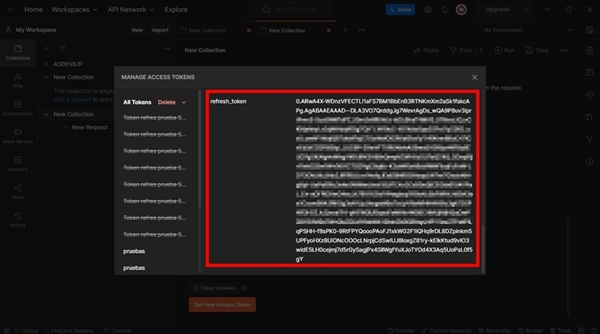Como solicitar o Token de Atualização do Azure
Para solicitação de refesh_ token, você deve usar o aplicativo da área de trabalho do Postman e executar as seguintes ações:
1. Crie uma nova coleção no Postman e selecione OAuth 2.0 no tipo de autorização.
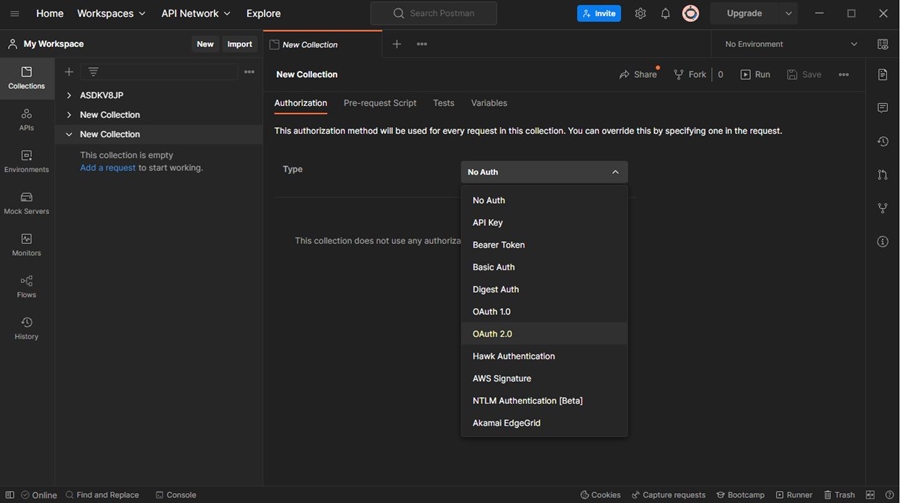
2. Na audiência, os campos devem ser preenchidos da seguinte forma:
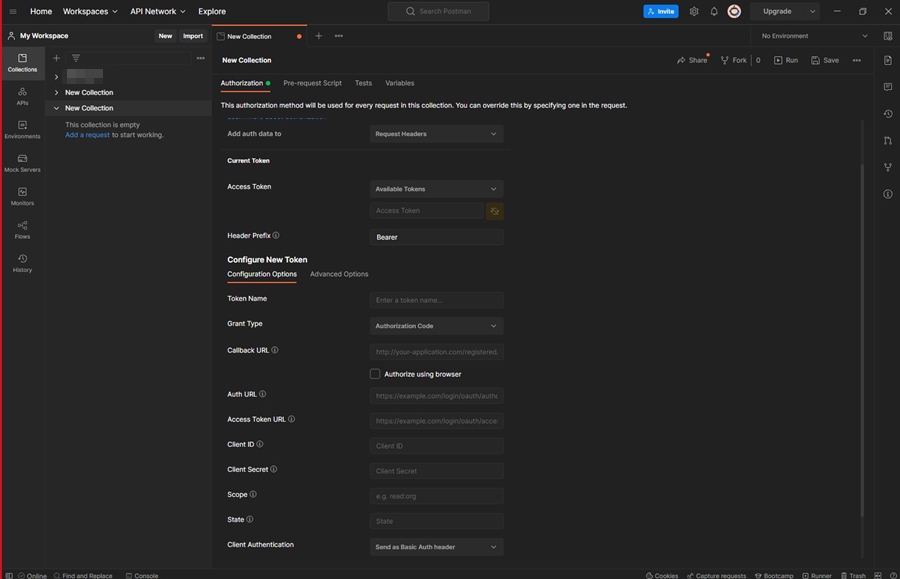
| Campo | Descrição |
|---|---|
| Tipo | OAuth 2.0 |
| Adicionar dados de autenticação a | Cabeçalhos de solicitação |
| Token de acesso | Token Disponível |
| Prefixo de cabeçalho | Portador |
| Nome do token | Nome que você deseja para o token |
| Ótimo tipo | Código de autorização |
| URL de retorno de chamada | http://localhost |
| URL de autenticação | Insira o valor de Ponto de extremidade de autorização do OAuth 2.0 (v2). |
| URL do token de acesso | Insira o valor de Ponto de extremidade do token OAuth 2.0 (v2). |
| ID do cliente | Insira o valor de ID do aplicativo (cliente). |
| Segredo do cliente | Insira o Valor secreto para o cliente. |
| Âmbito | offline_access https://outlook.office.com/SMTP.Send https://outlook.office.com/IMAP.AccessAsUser.All https://outlook.office.com/POP.AccessAsUser.All |
| Estado | Pode ser deixado em branco. |
| Autenticação de cliente | Enviar como cabeçalho de autenticação básica |
3. Ao inserir todas as informações, selecione Obter novo token de acesso.
⚐ Nota: Para garantir a geração correta do Refresh_Token, é essencial verificar as URLs inseridas no Escopo e certificar-se de que elas não contenham quebras de linha ou espaços em branco no início ou no final.
4. Duas janelas são abertas, uma janela para inserir as credenciais de acesso e outra onde o processo de solicitação de token é exibido.
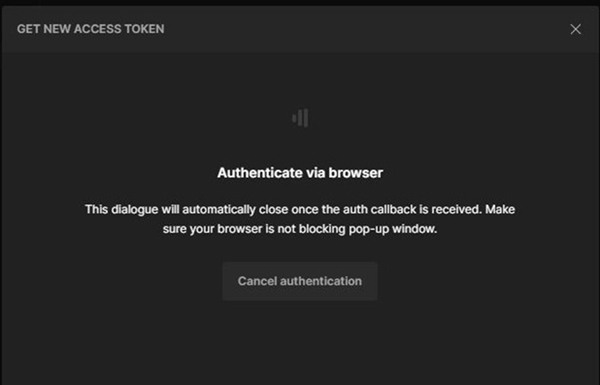
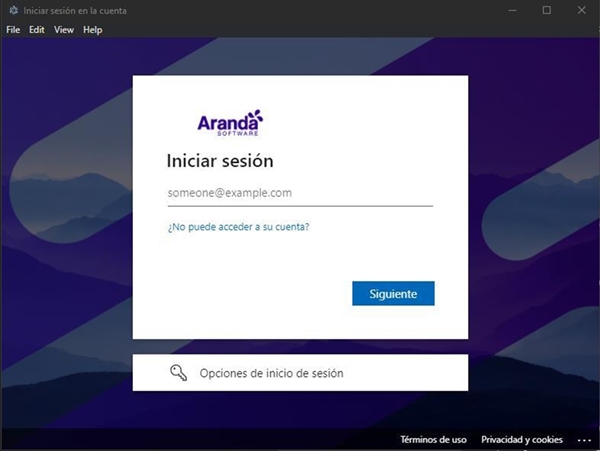
5. A sessão deve estar conectada com uma das contas adicionadas no Configurações de usuário e grupo, quando a entrada for feita corretamente, a sessão solicitará que aceitemos as permissões solicitadas.
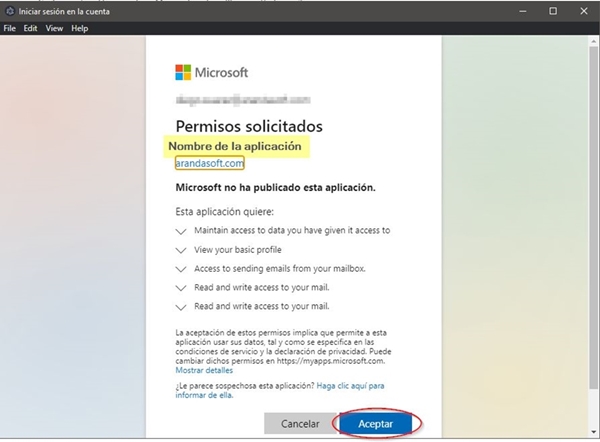
5.Após aceitar as permissões, você deve prosseguir com a cópia do refresh_token, salve este token, pois ele será usado nas configurações de (Mail) e (Case creator) nos aplicativos Aranda.